如何使用AE CS6制作渐变文字
来源:网络收集 点击: 时间:2024-03-01【导读】:
在使用AE过程中,若想给文字添加渐变颜色的效果,该如何操作呢?下面小编举例讲解如何使用AE CS6制作渐变文字。工具/原料moreAdobe After Effects CS6方法/步骤1/6分步阅读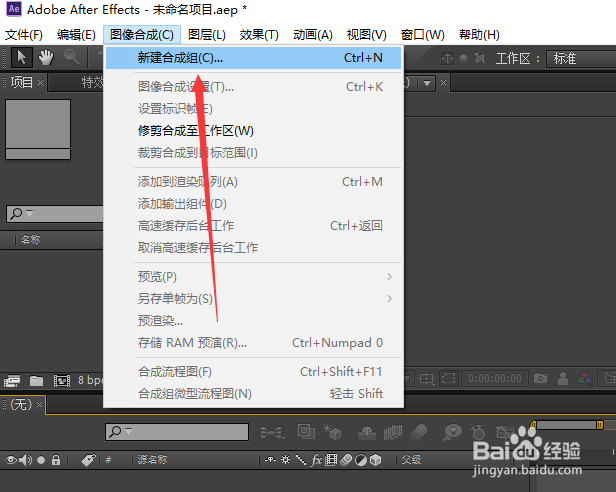 2/6
2/6 3/6
3/6 4/6
4/6 5/6
5/6 6/6
6/6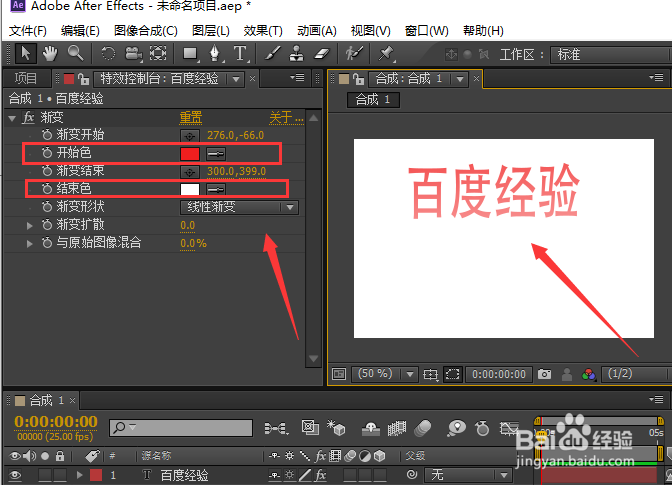 总结:1/1
总结:1/1
打开AE软件,新建一个项目,在菜单栏点击“图像合成”,选择“新建合成组”。
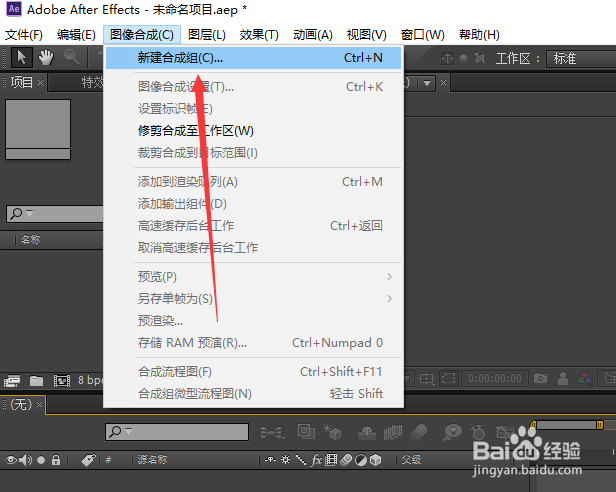 2/6
2/6在弹出的窗口,设置背景颜色为白色,点击“确定”。
 3/6
3/6点击合成窗口,再在菜单栏点击“文字工具”。
 4/6
4/6在合成窗口,点击并输入文字,例如,输入“百度经验”。
 5/6
5/6在时间线窗口,选中文字,右击鼠标,在“效果”菜单下选择“生成”,再选择“渐变”。
 6/6
6/6在特效控制窗口,设置渐变的开始颜色与结束颜色,实现文字渐变的效果。
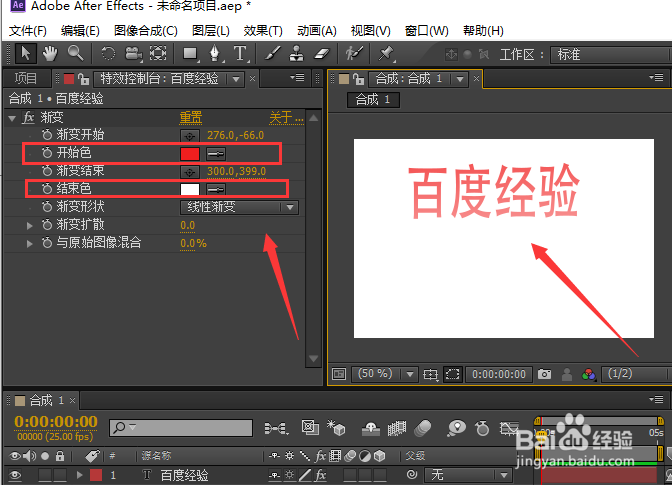 总结:1/1
总结:1/11、新建一个项目,在菜单栏点击“图像合成”,选择“新建合成组”。2、在弹出的窗口,设置背景颜色为白色,点击“确定”。3、点击合成窗口,再在菜单栏点击“文字工具”。4、在合成窗口,点击并输入文字,例如,输入“百度经验”。5、在时间线窗口,选中文字,右击鼠标,在“效果”菜单下选择“生成”,再选择“渐变”。6、在特效控制窗口,设置渐变的开始颜色与结束颜色,实现文字渐变的效果。
版权声明:
1、本文系转载,版权归原作者所有,旨在传递信息,不代表看本站的观点和立场。
2、本站仅提供信息发布平台,不承担相关法律责任。
3、若侵犯您的版权或隐私,请联系本站管理员删除。
4、文章链接:http://www.1haoku.cn/art_205334.html
 订阅
订阅